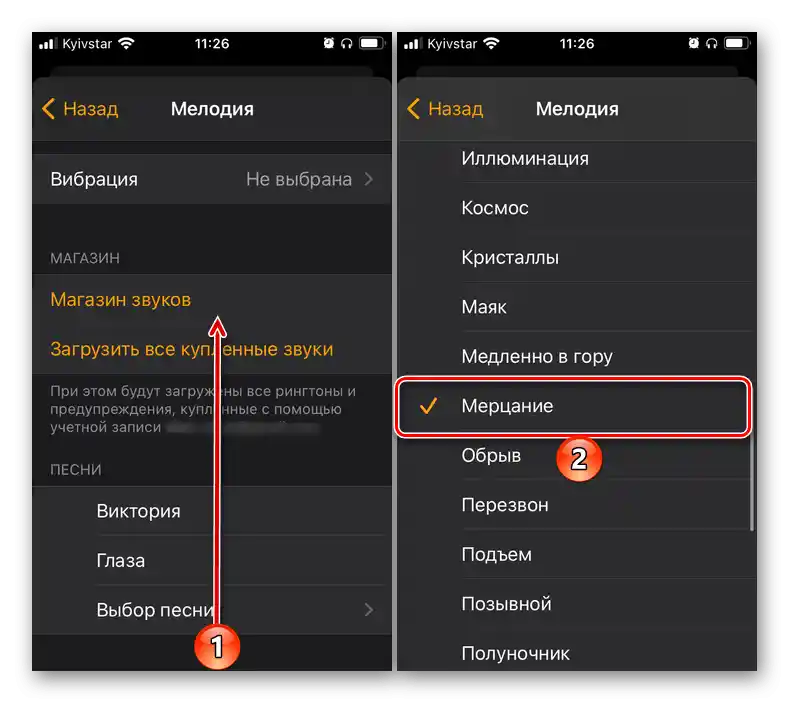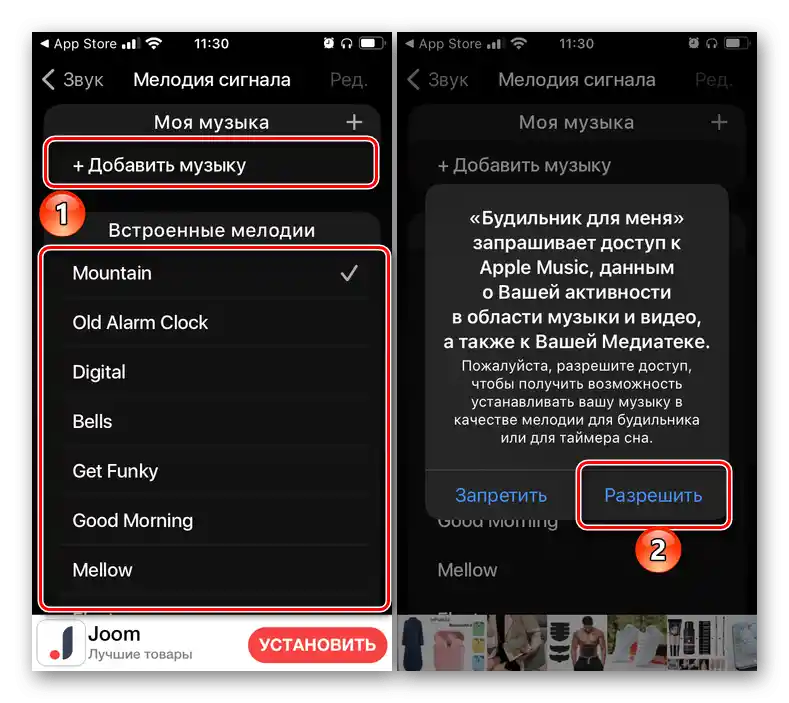Opcija 1: "Sati"
Ako kao alarm koristite istoimeni komponent unapred instalirane aplikacije na svim iPhone uređajima "Sati", za promenu melodije uradite sledeće:
- Otvorite aplikaciju "Sati", idite na karticu "Alarm" i dodirnite natpis "Uredi" koji se nalazi u gornjem levom uglu.
- Zatim, u zavisnosti od toga za koju stavku želite da promenite zvučni signal, dodirnite dugme "Promeni" u bloku "San | Buđenje" ili vreme u listi "Ostalo".
- Pritisnite stavku "Melodija".
- Zatim možete izabrati jedan od dva puta:
- Izaberite željenu melodiju sa liste standardnih.
- Pomaknite stranicu sa zvucima nagore do bloka "Izbor pesme" i dodirnite jedan od natpisa "Playliste", "Izvođači", "Albumi", "Pesme", nakon čega pronađite omiljenu kompoziciju u svojoj mediateci "Apple Music" i izaberite je, postavljajući je tako kao signal za buđenje.
![Izbor standardne melodije za alarm na iPhone-u]()
- Vratite se nazad i iskoristite dugme sa natpisom "Sačuvaj" koje se nalazi u gornjem desnom uglu kako bi promene stupile na snagu.


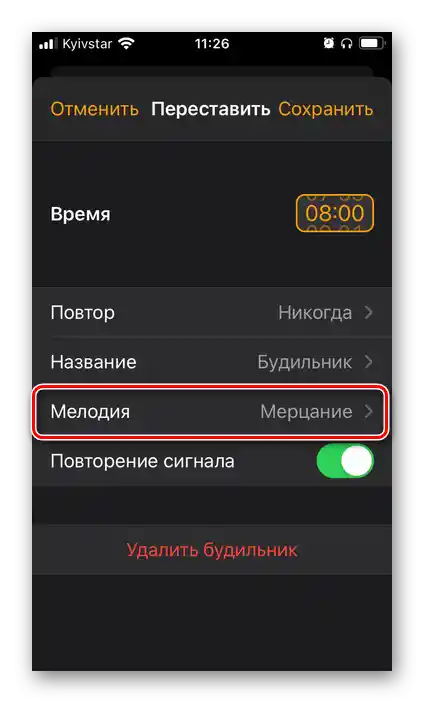
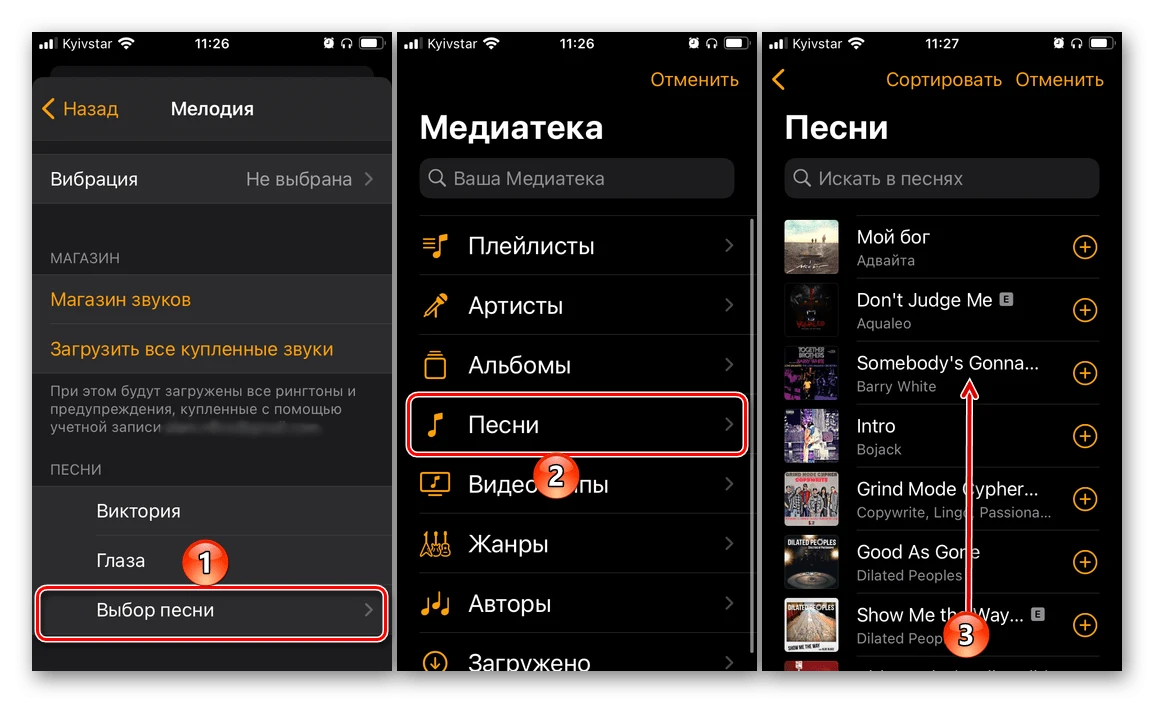
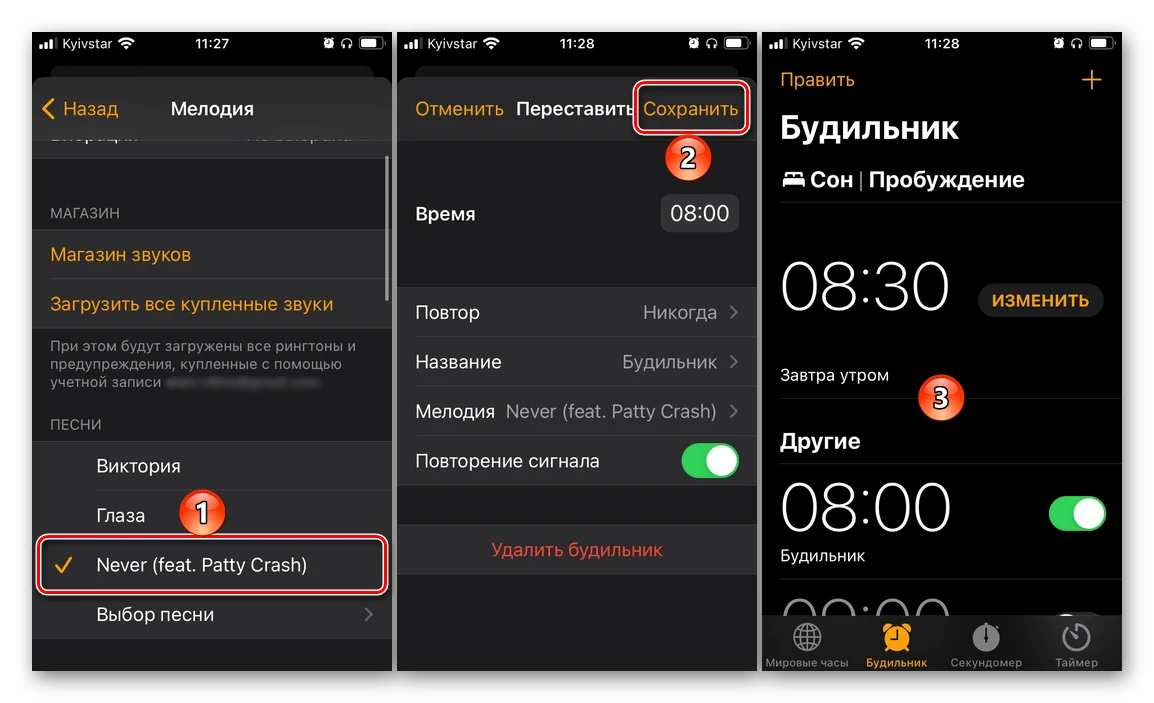
Od ovog trenutka, izabrana melodija će se koristiti kao signal alarma. Ako imate više alarma (na primer, za različite dane ili vreme), ponovite postupke iz gornjih uputstava za njih.
Čitajte takođe: Kako postaviti alarm na iPhone
Opcija 2: "Zdravlje"
Aplikacija "Zdravlje", pored ostalog, može se koristiti za postavljanje rasporeda spavanja, praćenje njegove kvaliteta i rešavanje niza drugih zadataka. Promeniti melodiju koja je postavljena na ugrađeni alarm može se na sledeći način:
- Pokrenite aplikaciju i pređite na karticu "Pregled".
- Pomerite listu prikazanih sekcija naniže i otvorite "San".
- Na sledećoj stranici pomerite naniže do bloka "Vaš raspored" i dodirnite natpis "Uredi".
- Zatim pređite na blok opcija "Opcije alarma" i tapnite na stavku "Zvuci, taktilni signali".
- Izaberite omiljenu melodiju iz liste dostupnih i sačuvajte unesene promene. Nažalost, ovde su predstavljeni samo standardni zvučni signali.
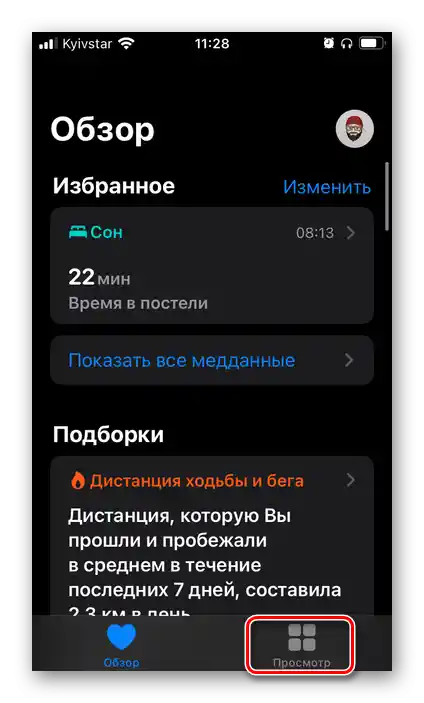
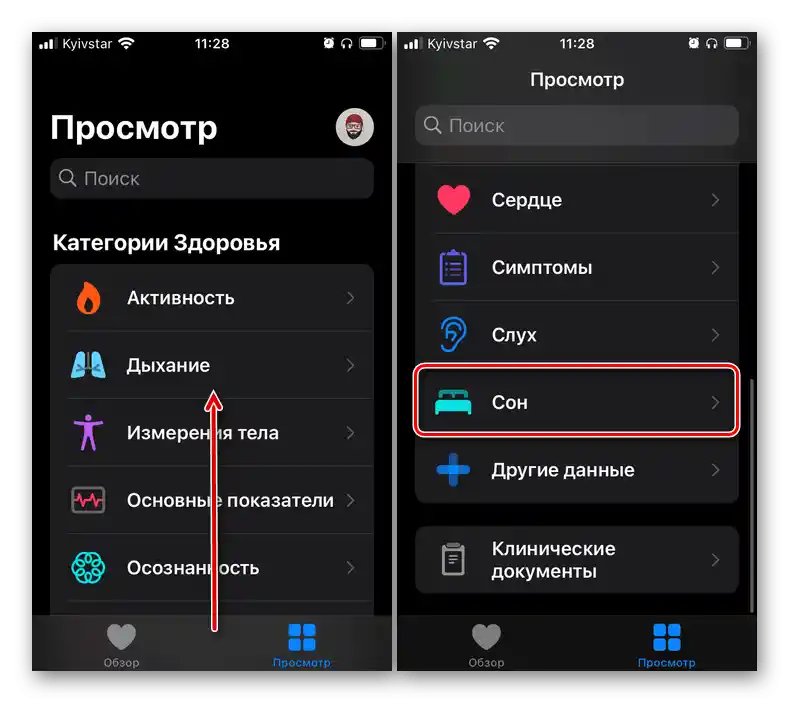
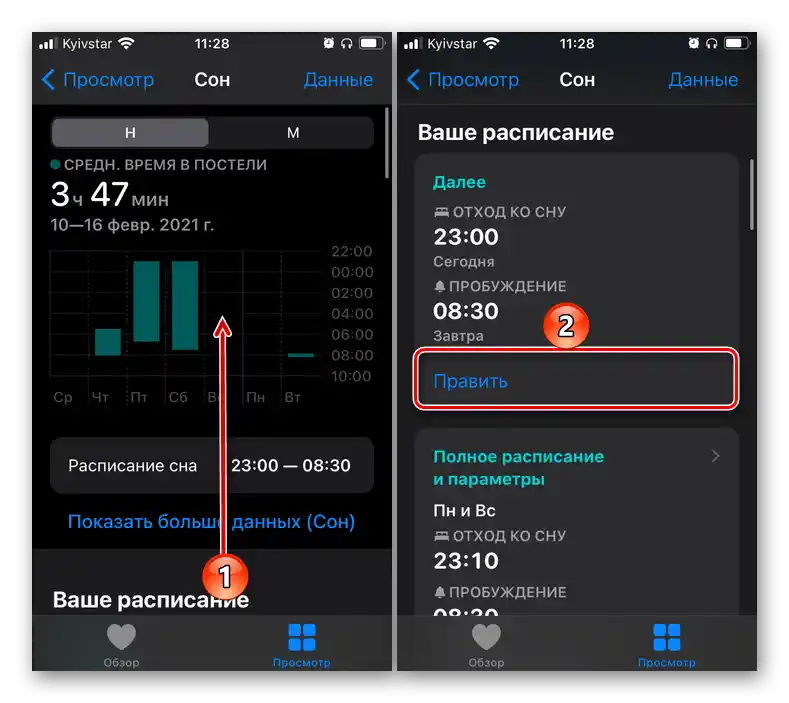
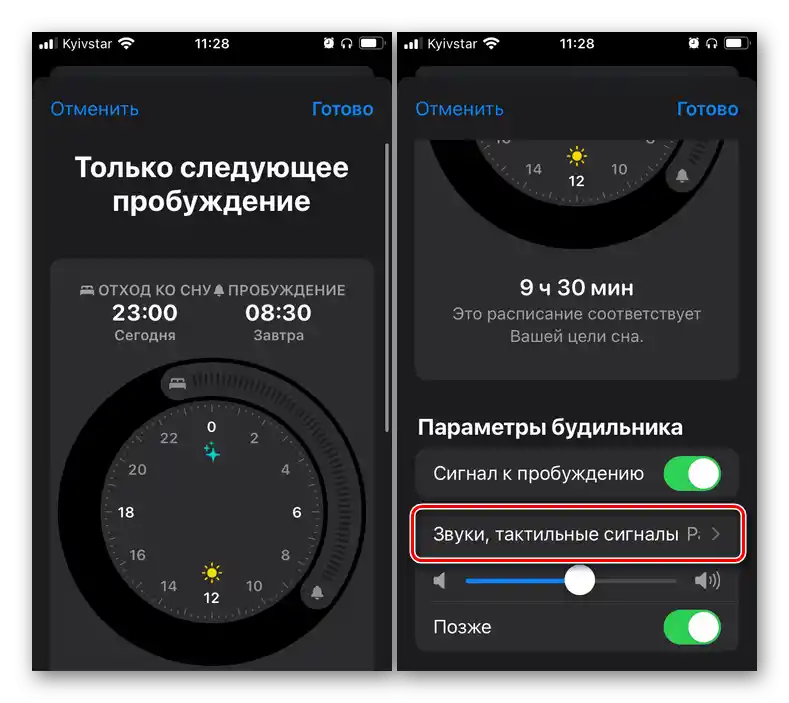
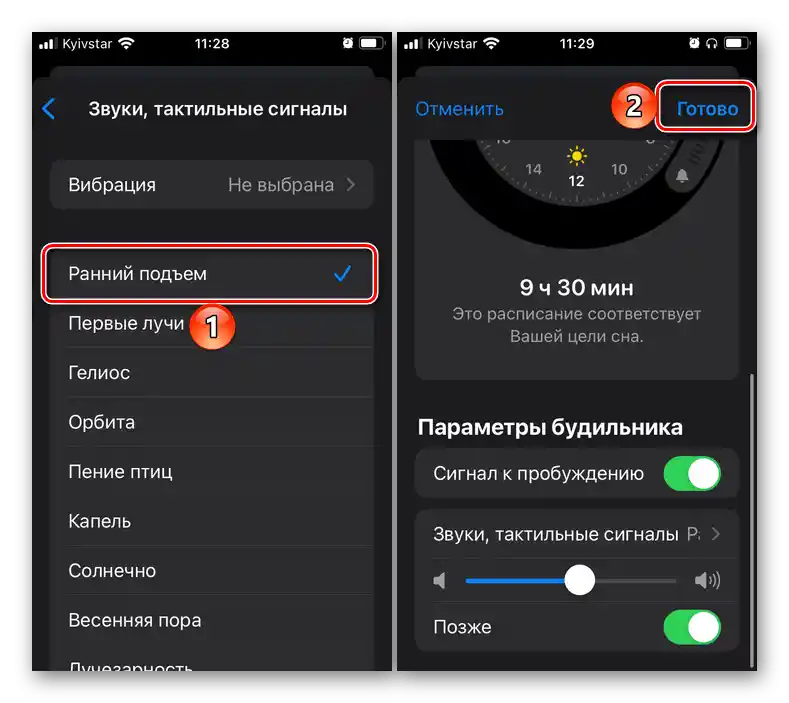
Čitajte takođe: Kako podesiti raspored spavanja u aplikaciji Zdravlje na iPhone-u
Opcija 3: Aplikacije trećih strana
Ako preferirate da koristite jedno od mnogih aplikacija trećih strana dostupnih za instalaciju iz App Store-a kao alarm, za rešavanje zadatka navedenog u naslovu članka biće potrebno izvršiti nekoliko drugačijih radnji od onih razmatranih iznad. Međutim, u većini slučajeva algoritam je prilično sličan, pa ćemo kao primer uzeti jednu mobilnu aplikaciju od nezavisnog developera.
Preuzmite Budilnik za mene iz App Store
- Pokrenite aplikaciju i idite na listu zadatih budilnika.
- Pronađite onaj čiju melodiju želite da promenite i pređite na njegovo uređivanje (najčešće se to radi dodirom na samu stavku ili izborom opcije poput "Uredi", "Promeni", "Izmeni" ili malog ikone sa slikom olovke).
- Na listi dostupnih opcija, pronađite onu koja će biti označena kao "Zvuk", "Melodija", "Signal" ili nešto slično, i dodirnite je.
- Zatim će se ili odmah otvoriti prozor za izbor zvučnih signala, ili, kao u našem primeru, biće potrebno izvršiti još jedan korak.
- Kada se nađete u pravom delu aplikacije, izaberite odgovarajuću melodiju sa liste dostupnih po defaultu ili, ako je ta mogućnost dostupna, iskoristite opciju "Dodaj muziku" ili sličnu, i omogućite pristup medijateci {innerlink id='5259', txt='"Apple Music"', sublink=''},
![Izbor druge melodije u spoljnoj aplikaciji alarma na iPhone-u]()
zatim pronađite i izaberite muzičku kompoziciju koju želite da koristite kao signal za buđenje.
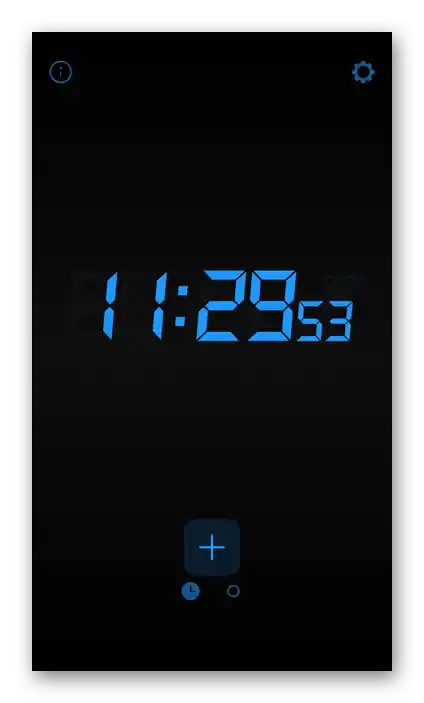
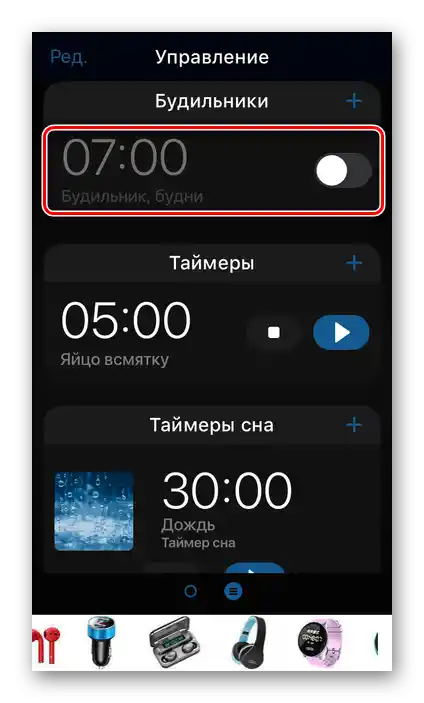

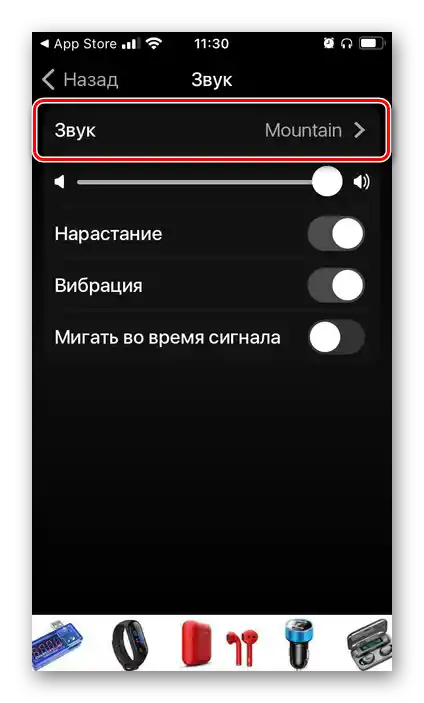
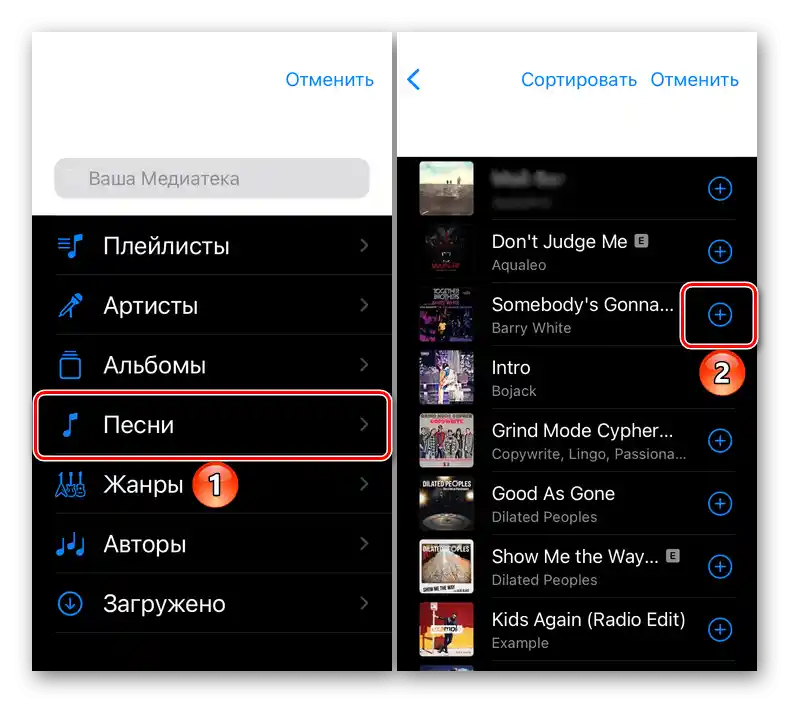
Po potrebi sačuvajte unesene promene kako biste potvrdili postavljanje svoje melodije na budilnik.
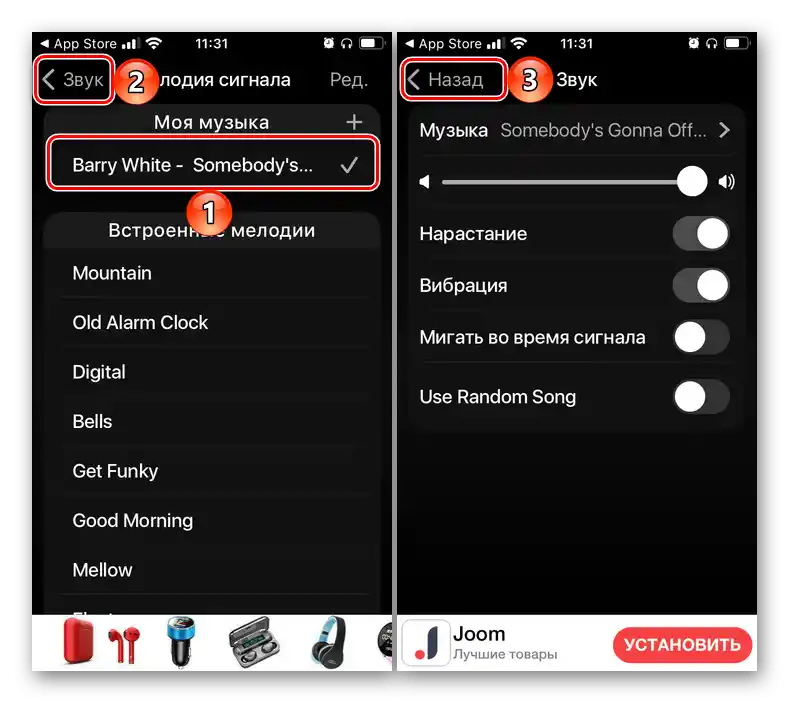
Takođe pročitajte: Kako postaviti budilnik u aplikaciji treće strane na iPhone-u